Este guia explica como integrar o ScreenApp com o Zoom para transferir automaticamente as gravações de reuniões do Zoom, processá-las com os recursos do ScreenApp e remover a integração, se necessário.
1. Adicionando a Integração Zoom do ScreenApp
Opção 1: Na Zoom App Marketplace
- Faça login na sua conta Zoom.
- Navegue até a Zoom App Marketplace.
- Pesquise por ScreenApp na barra de pesquisa.
- Clique no aplicativo ScreenApp e selecione Instalar.
- Siga as instruções na tela para autorizar o aplicativo. Certifique-se de conceder as permissões necessárias para acessar suas gravações na nuvem.
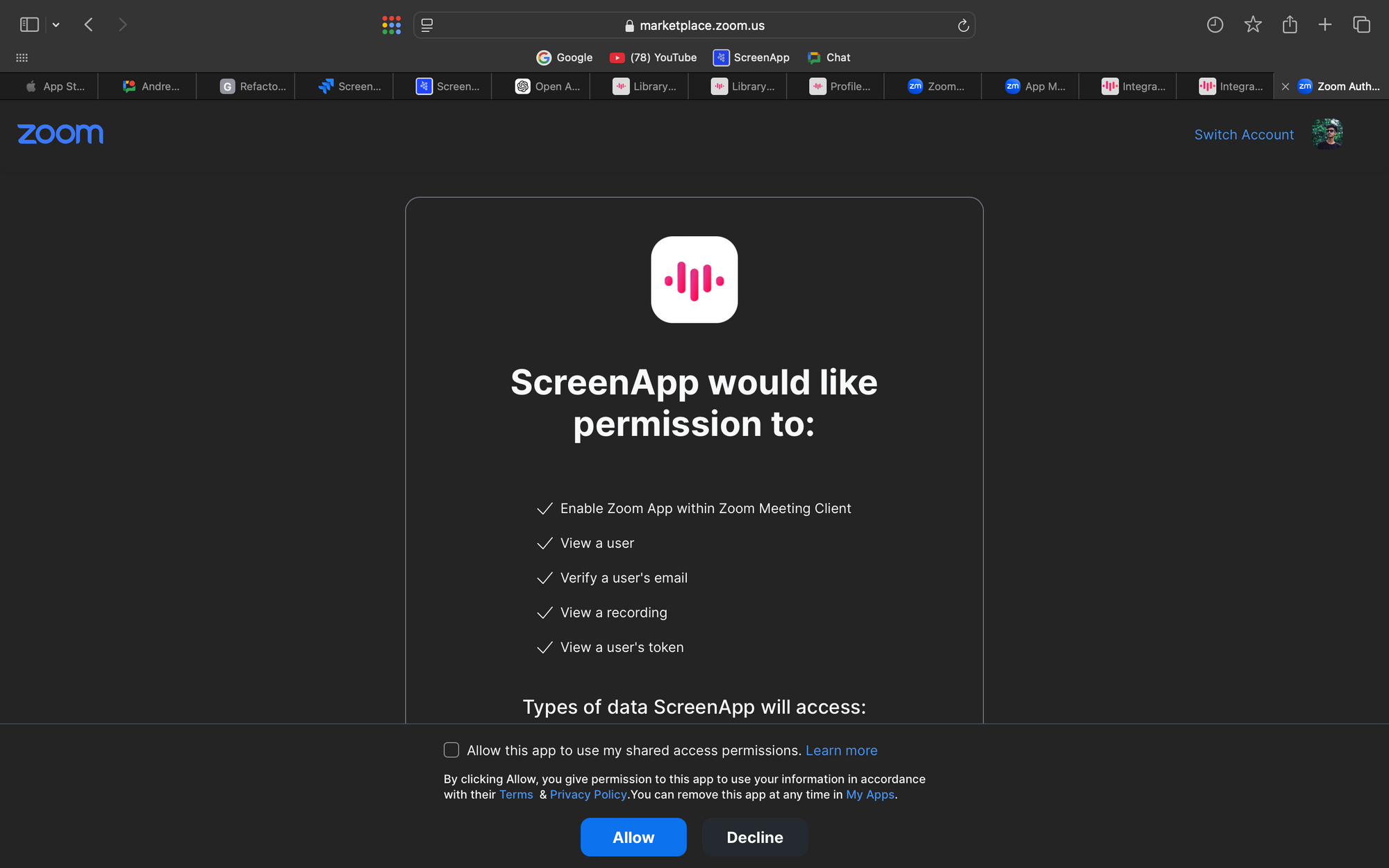
Opção 2: Nas Configurações do ScreenApp
- Faça login na sua conta ScreenApp.
- Vá para o menu Configurações.
- Navegue até a aba Integrações e clique na opção de integração Zoom.
- Clique em Conectar com Zoom e siga as instruções na tela para fazer login e autorizar o acesso à sua conta Zoom.
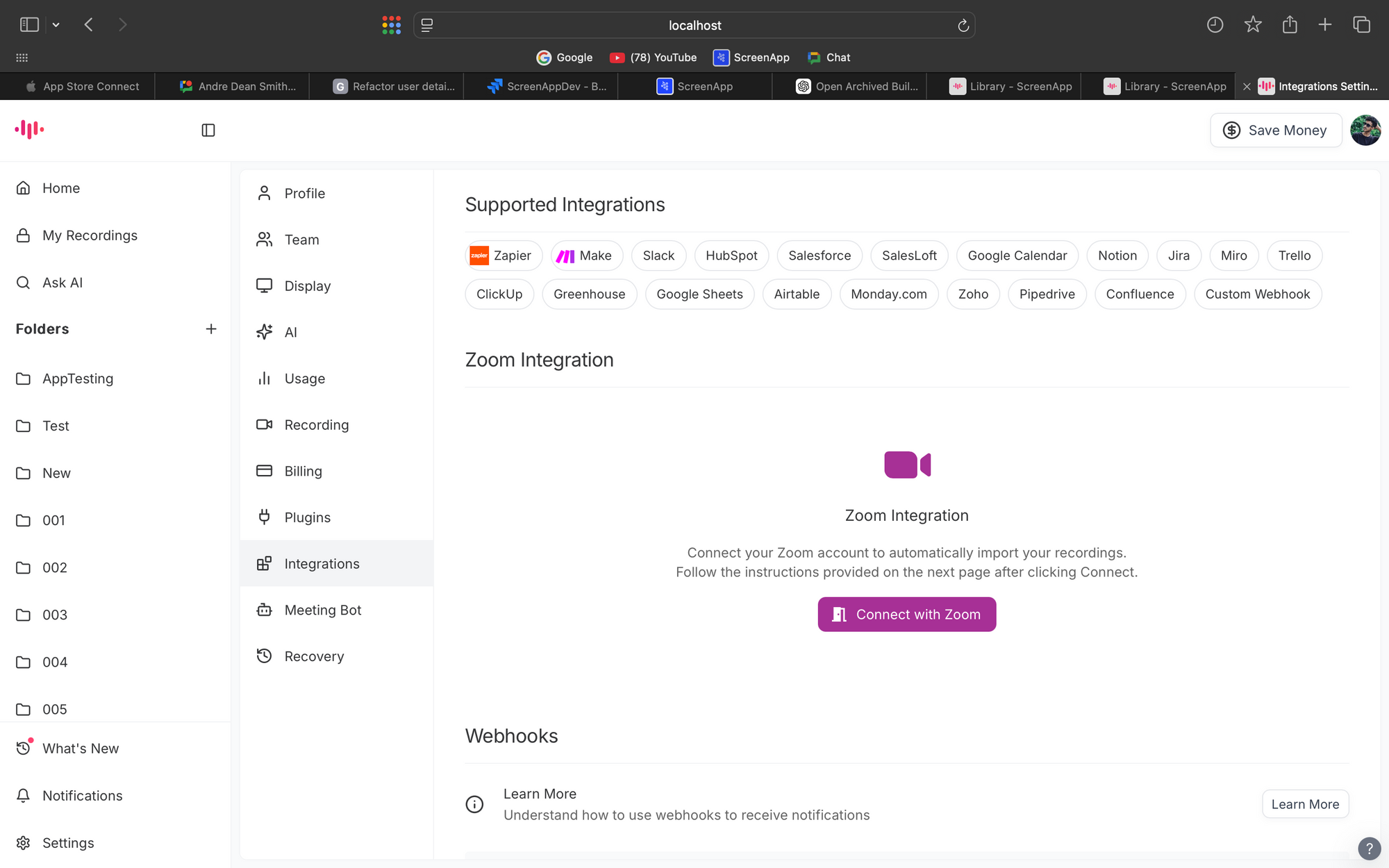
2. Usando a Integração
Uploads Automáticos
- Uma vez instalado, todas as gravações de nuvem do Zoom serão automaticamente enviadas para sua conta ScreenApp.
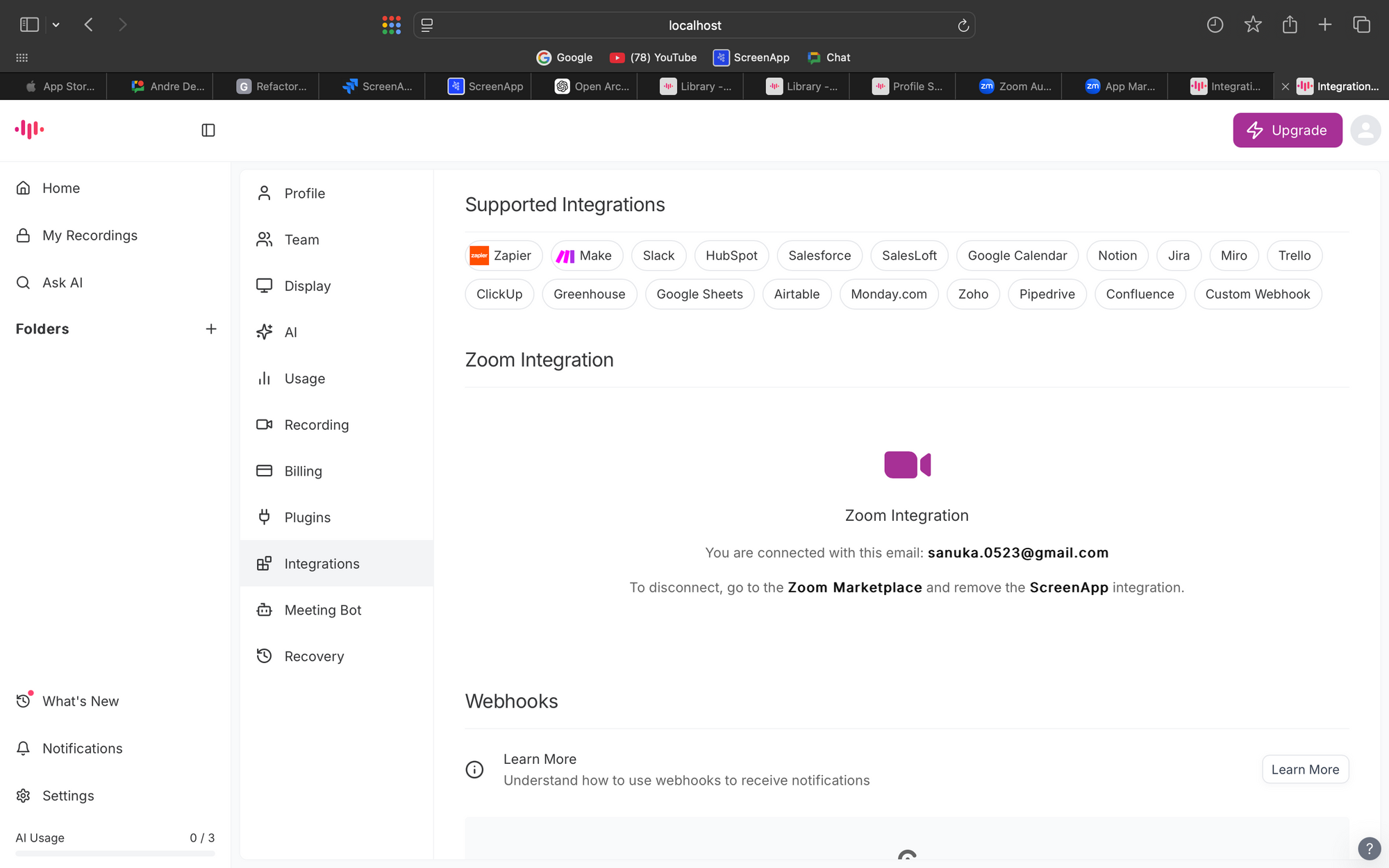
Recursos de Pós-Processamento
- Depois que as gravações são enviadas, você pode:
- Transcrever: Gerar transcrições de texto precisas.
- Resumir: Obtenha resumos concisos de suas reuniões.
- AskAI: Use insights baseados em IA para extrair conclusões importantes ou responder a perguntas sobre a gravação.
3. Removendo a Integração Zoom do ScreenApp
Na Zoom App Marketplace
- Vá para a Zoom App Marketplace e faça login.
- Navegue para Gerenciar > Aplicativos Instalados.
- Localize ScreenApp e clique em Remover.
- Confirme a remoção seguindo as instruções na tela.
4. Solução de Problemas
Se você encontrar problemas durante a instalação ou uso, verifique o seguinte:
- Certifique-se de ter acesso de administrador para sua conta Zoom, se necessário.
- Verifique se as gravações na nuvem do Zoom estão ativadas nas suas configurações do Zoom.
- Para obter ajuda adicional, entre em contato com o Suporte do ScreenApp.